Πώς να διαγράψετε εύκολα μηνύματα Slack

Κάντε τις τύψεις του αποστολέα να φύγουν και μάθετε πώς να διαγράφετε μηνύματα Slack. Εδώ θα βρείτε επίσης έναν οδηγό βήμα προς βήμα για τη μαζική διαγραφή μηνυμάτων Slack.
Εάν ο χώρος εργασίας του Slack έχει πολλά κανάλια στα οποία συμμετέχετε, μπορεί να είναι δύσκολο να παρακολουθείτε το καθένα. Ένας από τους τρόπους με τους οποίους μπορείτε να προσπαθήσετε να μειώσετε την ακαταστασία στην πλαϊνή γραμμή είναι να αφήσετε κανάλια που δεν είναι σημαντικά για την εργασία σας. Ένα άλλο πράγμα που μπορείτε να κάνετε είναι να διαμορφώσετε τις προτιμήσεις σας έτσι ώστε να εμφανίζονται μόνο κανάλια με μη αναγνωσμένα μηνύματα στην πλαϊνή γραμμή. Αυτή η επιλογή ελαχιστοποιεί τον αριθμό των καναλιών που είναι ορατά στην πλαϊνή γραμμή ανά πάσα στιγμή. Αυτό καθιστά ευκολότερο να δείτε ποια κανάλια έχουν μη αναγνωσμένα μηνύματα.
Μπορείτε να διαμορφώσετε οποιονδήποτε συνδυασμό αυτών των ομάδων καναλιών ώστε να εμφανίζεται στην πλαϊνή γραμμή διαμορφώνοντας τις προτιμήσεις σας. Για να το κάνετε αυτό, κάντε κλικ στην εικόνα του προφίλ σας στην επάνω δεξιά γωνία. Στη συνέχεια, κάντε κλικ στο "Προτιμήσεις".
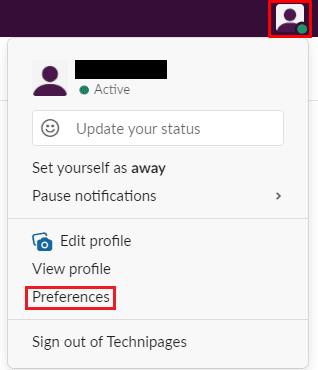
Κάντε κλικ στην εικόνα του προφίλ σας στην επάνω δεξιά γωνία και, στη συνέχεια, κάντε κλικ στο "Προτιμήσεις".
Μόλις μεταβείτε στις προτιμήσεις, μεταβείτε στην καρτέλα "Sidebar" και μετακινηθείτε στο κάτω μέρος της σελίδας. Για να εμφανίζονται μόνο κανάλια με μη αναγνωσμένα μηνύματα στην πλαϊνή γραμμή, επιλέξτε το κουμπί επιλογής "Μόνο μη αναγνωσμένες συνομιλίες" στην ενότητα "Εμφάνιση". Εναλλακτικά, εάν έχετε ξεκινήσει μερικά κανάλια και εξακολουθείτε να θέλετε να μπορείτε να τα βλέπετε και αυτά. Επιλέξτε την ενότητα "Μη αναγνωσμένες συνομιλίες, συν την ενότητα Με αστέρι".
Συμβουλή : Η τοποθέτηση ενός καναλιού με αστέρι το επισημαίνει ως αγαπημένο και το μετακινεί στην ξεχωριστή κατηγορία πλαϊνής γραμμής "Με αστέρι" που αναφέρεται ακριβώς πάνω από την κύρια λίστα καναλιών.
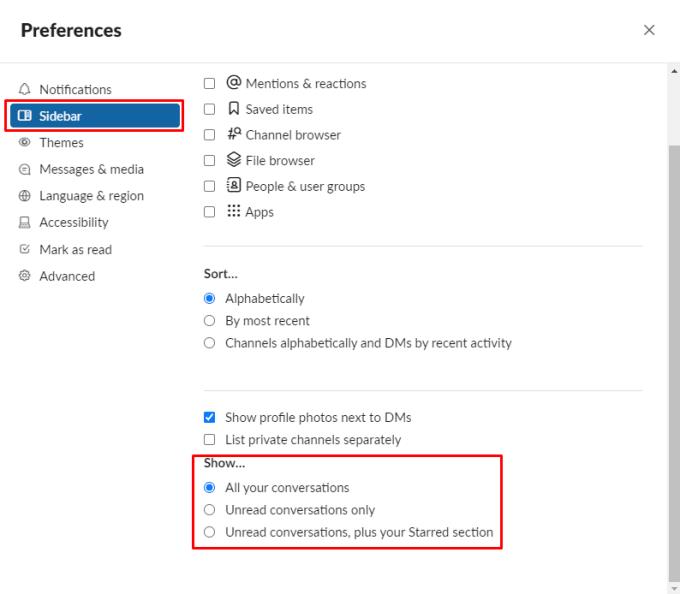
Επιλέξτε «Μόνο μη αναγνωσμένες συνομιλίες» ή «Μη αναγνωσμένες συνομιλίες, συν την ενότητα με αστέρι» στην ενότητα «Εμφάνιση» στο κάτω μέρος της καρτέλας προτιμήσεων «Πλάγια γραμμή».
Στην καρτέλα προτιμήσεων "Sidebar" μπορείτε επίσης να επιλέξετε να αποκρύψετε τις φωτογραφίες προφίλ που εμφανίζονται δίπλα στα άμεσα μηνύματά σας, ξετσεκάροντας το πλαίσιο ελέγχου με την ένδειξη "Εμφάνιση φωτογραφιών προφίλ δίπλα σε DM". Μπορείτε να ταξινομήσετε τα ιδιωτικά κανάλια ξεχωριστά επιλέγοντας το πλαίσιο ελέγχου "Λίστα ιδιωτικών καναλιών ξεχωριστά". Στην ενότητα "Ταξινόμηση" μπορείτε να διατηρήσετε την προεπιλεγμένη αλφαβητική ταξινόμηση της λίστας καναλιών, να ταξινομήσετε τα κανάλια κατά "πιο πρόσφατη" δραστηριότητα. Ή ταξινομήστε τα κανάλια αλφαβητικά και κατευθύνετε μηνύματα κατά πρόσφατη δραστηριότητα.
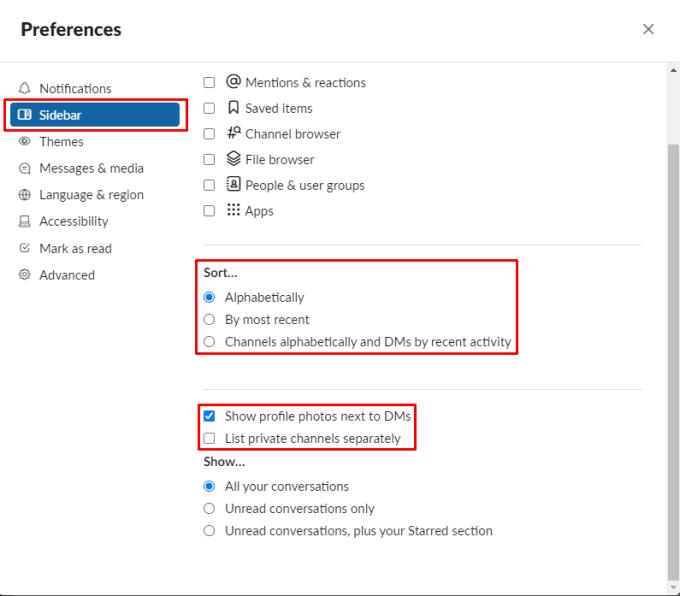
Μπορείτε επίσης να αλλάξετε τον τρόπο ταξινόμησης των στοιχείων στην πλαϊνή γραμμή και εάν οι φωτογραφίες προφίλ εμφανίζονται δίπλα στα άμεσα μηνύματά σας.
Προτιμάτε το κανάλι σας στο Slack να εμφανίζει μόνο μη αναγνωσμένες συνομιλίες ή σας αρέσει να είναι πάντα ορατό; Πείτε μας στα σχόλια ποιο είναι πιο βολικό και γιατί!
Κάντε τις τύψεις του αποστολέα να φύγουν και μάθετε πώς να διαγράφετε μηνύματα Slack. Εδώ θα βρείτε επίσης έναν οδηγό βήμα προς βήμα για τη μαζική διαγραφή μηνυμάτων Slack.
Προσθέστε ένα επιπλέον επίπεδο ασφάλειας στους λογαριασμούς σας Slack ενεργοποιώντας τον έλεγχο ταυτότητας δύο παραγόντων. Δείτε πόσο εύκολο είναι να το ενεργοποιήσετε.
Χρειάζεστε αναγνωριστικό μέλους Slack; Δείτε ποια βήματα πρέπει να ακολουθήσετε για να το βρείτε γρήγορα.
Ένα από τα ωραία χαρακτηριστικά του Slack είναι το Slackbot, το οποίο είναι ένα bot που ανταποκρίνεται σε ορισμένες εντολές. Το Slackbot μπορεί επίσης να ρυθμιστεί ώστε να παρέχει δυνατότητα προσαρμογής
Για να διατηρήσετε υπό έλεγχο οποιαδήποτε ύποπτη δραστηριότητα, μπορείτε να χρησιμοποιήσετε τα αρχεία καταγραφής πρόσβασης Slacks. Δείτε πώς μπορείτε να έχετε πρόσβαση.
Όταν ένα θέμα γίνεται πολύ δημοφιλές για να αγνοηθεί, γιατί να μην δημιουργήσετε ένα κανάλι για αυτό στο Slack; Δείτε πώς μπορείτε να δημιουργήσετε ένα κανάλι.
Βεβαιωθείτε ότι όλοι ακολουθούν τις οδηγίες σας όταν ονομάζονται στο Slack. Δείτε πώς μπορείτε να εμφανίσετε αυτούς τους κανόνες με αυτόν τον οδηγό.
Δεν είστε ευχαριστημένοι με το προεπιλεγμένο αρχείο καταγραφής στο χώρο εργασίας στο Slack; Δείτε ποια βήματα πρέπει να ακολουθήσετε για να το αλλάξετε.
Τα emoji είναι ένας διασκεδαστικός και χαλαρός τρόπος επικοινωνίας, λειτουργούν ακόμη και σε γλωσσικά εμπόδια, καθώς δεν βασίζονται σε λέξεις. Υπάρχει ένας τεράστιος αριθμός από Χρειάζεστε έναν συγκεκριμένο τύπο χαρακτήρων emoji διαθέσιμο στον χώρο εργασίας σας Slack; Χρησιμοποιήστε αυτόν τον οδηγό για να προσθέσετε τους δικούς σας προσαρμοσμένους χαρακτήρες emoji.
Το Slack είναι ένα πρόγραμμα διαδικτυακής συνομιλίας που χρησιμοποιείται συχνά από εταιρείες και άλλους επαγγελματίες για να διατηρήσουν επαφή μεταξύ τους. Το πρόγραμμα Slack έχει πολλά
Μπορεί να είναι δύσκολο να βρείτε τρόπους για να βοηθήσετε την ομάδα σας να συνδεθεί ενώ παραμένετε παραγωγική. Ίσως έχετε ακούσει για το Slack, μια εφαρμογή ανταλλαγής μηνυμάτων που φαίνεται να τα φέρνει όλα
Δείτε πόσο εύκολο είναι να αλλάξετε τις ζώνες ώρας στο Slack με αυτό το σεμινάριο. Θα αλλάξετε τη ζώνη ώρας σας σε λιγότερο από ένα λεπτό.
Αν και η εφαρμογή Jira είναι νέα, έχει γίνει γρήγορα μια από τις καλύτερες εφαρμογές για τη ρύθμιση υπενθυμίσεων και ειδοποιήσεων σε ομάδες Slack. Όχι μόνο το Jira Αυτό το σεμινάριο σάς διδάσκει σχετικά με τη ρύθμιση των υπενθυμίσεων Jira στις Slack Groups.
Ώρα να αλλάξουν όλοι τους κωδικούς πρόσβασης στο Slack. Δείτε πώς να αναγκάσετε όλους να δημιουργήσουν ένα νέο.
Η δημιουργία αντιγράφου ασφαλείας σημαντικών μηνυμάτων Slack είναι απαραίτητη. Δείτε πώς μπορείτε να εξαγάγετε τα δεδομένα του χώρου εργασίας Slack.
Το Slack είναι μια εφαρμογή διαδικτυακής συνομιλίας που επιτρέπει στις συνομιλίες σας να παραμείνουν οργανωμένες ενώ εργάζεστε. Οι συνομιλίες μπορούν να οργανωθούν ανά θέμα, ιδιωτικές
Λαμβάνετε πάρα πολλά email; Εάν θέλετε να αφαιρέσετε τα μηνύματα ειδοποίησης Slack από τα εισερχόμενά σας, αυτές οι συμβουλές θα σας ενδιαφέρουν.
Οι ειδοποιήσεις στο Slack είναι ένας πολύ καλός τρόπος για να παρακολουθείτε τα μηνύματα που έχετε λάβει, τα σχόλια στα οποία έχετε αναφερθεί και τα νήματα μηνυμάτων που έχετε
Δεν θέλετε κάποιος στο Slack να μάθει ότι είστε σε μια κλήση; Δείτε πώς μπορείτε να σταματήσετε την αλλαγή της κατάστασής σας από την εφαρμογή.
Αναζητάτε τον υπάλληλο του μήνα; Δείτε πώς μπορείτε να συγκρίνετε δεδομένα χάρη στα αναλυτικά στοιχεία μελών του Slacks και πώς μπορείτε να τα βρείτε.
Αν ψάχνετε μια αναζωογονητική εναλλακτική λύση στο παραδοσιακό πληκτρολόγιο οθόνης, το Samsung Galaxy S23 Ultra παρέχει μια εξαιρετική λύση. Με το
Σε αυτό το οδηγό, σας δείχνουμε πώς να αλλάξετε την προεπιλεγμένη ρύθμιση ζουμ στο Adobe Reader.
Σας δείχνουμε πώς να αλλάξετε το χρώμα επισήμανσης για κείμενο και πεδία κειμένου στο Adobe Reader με αυτόν τον βήμα προς βήμα οδηγό.
Ανακαλύψτε πώς να διορθώσετε τον κωδικό σφάλματος OneDrive 0x8004de88 ώστε να επαναφέρετε την αποθήκευση στο cloud.
Μάθετε πώς να λύσετε ένα κοινό πρόβλημα όπου η οθόνη αναβοσβήνει στον φυλλομετρητή ιστού Google Chrome.
Μέχρι στιγμής, δεν είναι δυνατή η απενεργοποίηση ανώνυμων ερωτήσεων στα Live Events του Microsoft Teams. Ακόμη και οι εγγεγραμμένοι χρήστες μπορούν να υποβάλουν ανώνυμες ερωτήσεις.
Εάν το LastPass αποτυγχάνει να συνδεθεί στους διακομιστές του, καθαρίστε την τοπική προσωρινή μνήμη, ενημερώστε το διαχειριστή κωδικών πρόσβασης και απενεργοποιήστε τις επεκτάσεις του προγράμματος περιήγησης σας.
Αναρωτιέστε πώς να ενσωματώσετε το ChatGPT στο Microsoft Word; Αυτός ο οδηγός σας δείχνει ακριβώς πώς να το κάνετε με το πρόσθετο ChatGPT for Word σε 3 εύκολα βήματα.
Χρειάζεστε να προγραμματίσετε επαναλαμβανόμενες συναντήσεις στο MS Teams με τα ίδια μέλη της ομάδας; Μάθετε πώς να ρυθμίσετε μια επαναλαμβανόμενη συνάντηση στο Teams.
Βρείτε εδώ τις λεπτομερείς οδηγίες για το πώς να αλλάξετε το User Agent String στον περιηγητή Apple Safari για MacOS.


























